Общеизвестно, что для работы в 1С требуется лицензия. Фирмой 1С поставляются различные ключи защиты: локальные и сетевые. Локальный ключ может быть использован только на одном компьютере, имея вид привычной нам флешки.
Сетевые ключи могут предоставлять лицензии для нескольких пользователей в зависимости от своей серии. На крупных предприятиях чаще всего используются ключи на 300 и 500 соединений, но при необходимости можно приобрести и меньше. Обратите внимание, что на одном компьютере не может находиться более одного ключа одной и той же серии.
В данной статье мы пошагово рассмотрим, как настроить менеджер лицензий 1С 8.3, чтобы сетевой ключ защиты был на одном компьютере. Пользователи с других компьютеров при этом будут получать лицензии уже от него. Проще говоря, ключ один, а пользовательских сеансов множество.
Начнем с того, что на тот компьютер, который станет раздавать лицензии, установим менеджер лицензий. В дальнейшем мы будем называть данный компьютер сервером лицензий. Все требуемое ПО включено в поставку 1С:Предприятие.
Скачать Alladin HASP License Manager для Windows x64 и x32 можно по ссылке.

Для правильной работоспособности менеджера нужно произвести некоторые предварительные настройки. Файл, где вы будете их производить называется nhsrv.ini. Чаще всего его можно найти по адресу «C:\Program Files\Aladdin\HASP LM», если менеджер лицензий установлен в качестве приложения. В противном случае (установлен как сервис) он будет в системном каталоге операционной системы.
Наша команда предоставляет услуги по консультированию, настройке и внедрению 1С.
Связаться с нами можно по телефону +7 499 350 29 00.
Услуги и цены можно увидеть по ссылке.
Будем рады помочь Вам!
Откройте найденный вами файл в любом текстовом редакторе, например, в блокноте и добавьте туда строку:
NHS_IP_LIMIT = 192.168.*.*
Вместо звездочек вы можете проставить любое число от 0 до 254. Так же, если оставить знаки «*», это будет означать, что лицензии будут «видеть» все компьютеры в сети, адрес которых начинается с 192.168.
Например, если в файле nhsrv.ini у вас указана надстройка NHS_IP_LIMIT = 192.168.1.*, то лицензии будут доступны только компьютерам с ip в диапазоне от 192.168.1.0 до 192.168.1.254.
Настройки на клиентских ПК
После того, как вы произведи все необходимые настройки на сервере лицензий 1C, нужно настроить и сами клиентские компьютеры.
При запуске 1С на пользовательском ПК, программа обращается с запросом на предоставление лицензии по адресу, указанному в файле nethasp.ini. Найти его можно в папке «conf» каталога, куда установлена платформа 1С. В нашем случае адрес следующий: «d:\Program Files (x86)\1cv8\conf\».
Без каких-либо дополнительных настроек, программа 1С будет искать лицензии по всей локальной сети. Для ускорения данного процесса мы можем самостоятельно указать ip адрес сервера лицензий в этом файле, добавив в него выделенный на рисунке ниже текст.
В данном случае подразумевается, что сервер лицензий расположен по адресу 192.168.0.4.
Помимо драйвера ключа на серверы 1С нужно установить службу менеджера лицензий «HASP License Manager» (HASP LM), которая будет раздавать клиентам 1С подключенный к серверу USB-ключ с клиентскими лицензиями.
HASP LM регистрируется на сервере в качестве системной службы HASP Loader с исполняемым процессом nhsrvice.exe, который открывает прослушиватель на порту TCP 475 и отвечает на запросы клиентов, желающих получить клиентскую лицензию.
Скачать инсталлятор «HASP License Manager» последней версии 8.32.5.40 (May 2008) раньше можно было по ссылке с сайта Центр загрузки Sentinel (thales-sentinel.ru) , но теперь эта ссылка не работает. Поэтому мы выложили данный архивный дистрибутив здесь: Aladdin-HASP-License-Manager-8.32.5.40-May-2008.zip
Для тех у кого есть действующая подписка на ИТС 1С, более старую версию «HASP LM» 8.31 от 2007 года на текущий момент времени можно загрузить с закрытого раздела сайта releases.1c.ru.
Мы в своём примере далее будем использовать инсталлятор «HASP License Manager» последней версии 8.32.5.40.
Распаковываем архив и устанавливаем в свойствах инсталлятора lmsetup.exe режим совместимости Windows Vista (Service Pack 2), а также включаем обязательный режим запуска с правами администратора. Это необходимо сделать для успешной работы инсталлятора в Windows Server 2012 R2/2022.
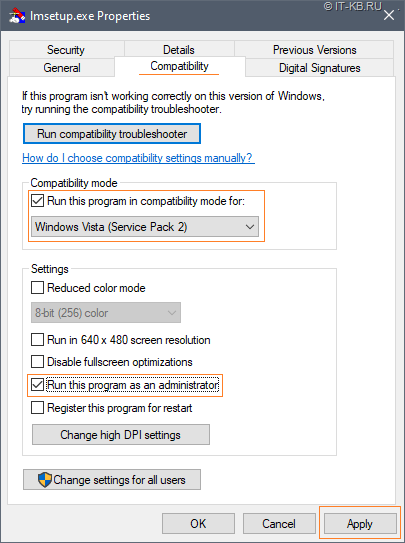
Запускаем инсталлятор и выбираем вариант установки HASP License Manager в режиме службы:
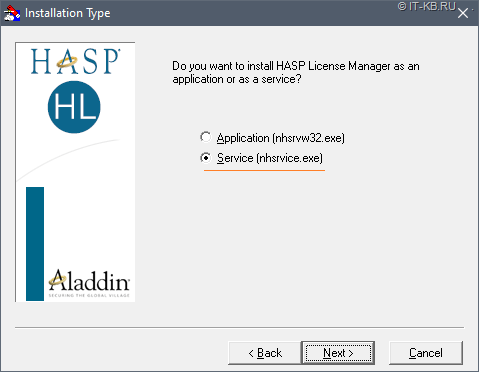
Установка по умолчанию выполняется в каталог C:\Program Files (x86)\Aladdin\HASP LM.
Для своей работы HASP LM использует HASP HL Device Driver, который будет установлен попутно.
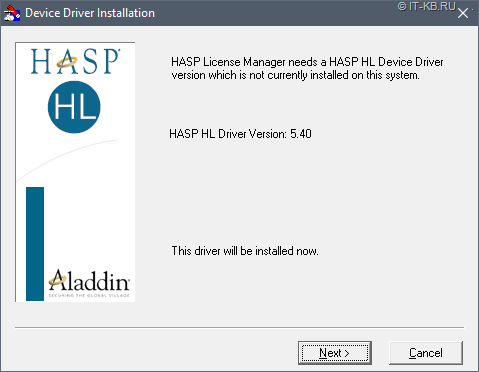
После успешной установки драйвера может появится странное окошко, в котором мы должны нажать кнопку ОК, в противном случае процесс установки будет висеть в таком состоянии до бесконечности. Такое поведение было замечено при установке на Windows Server 2012 R2, но не воспроизвелось на Windows Server 2022.
Если современные компоненты Sentinel LDK Run-time были установлены в систему до установки HASP LM, то мы можем получить сообщение об отмене установки драйвера более ранней версии из состава HASP LM.
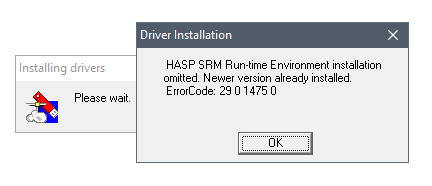
Данное сообщение не приводит к прерыванию установки HASP LM и является более информирующим, нежели говорящем о проблеме.
В конце установки инсталлятор предложит запустить службу «HASP Loader» (исполняемый путь C:\Windows\system32\nhsrvice.exe -service) и предупредит, что HASP ключи уже должны быть подключены нами к серверу.
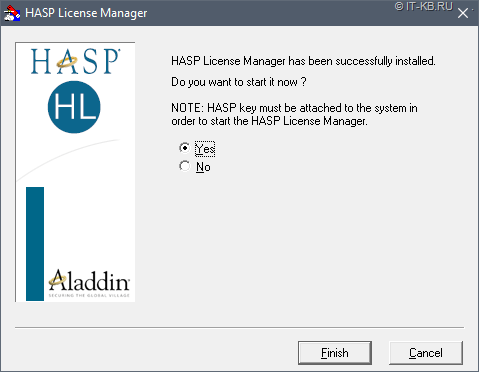
После окончания процесса установки перейдём в системную оснастку управления службами Windows (services.msc). Убедимся в том, что служба «HASP Loader» успешно запустилась, и открыв её свойства, настроим автоматический перезапуск в случае ошибки.
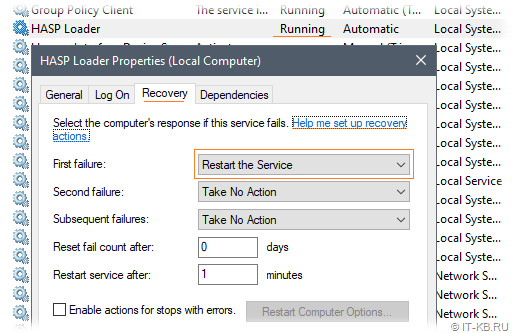
Помимо этого, после установки HASP LM, в документации рекомендовано исключать основной рабочий процесс службы «HASP Loader» (nhsrvice.exe) из действия механизма Data Execution Prevention (DEP).
Для того, что настроить исключение для DEP, откроем свойства системы, например, через панель управления Control Panel > System > Advanced system settings. Перейдём на вкладку расширенных настроек Advanced, затем в разделе Performance нажмём кнопку Settings
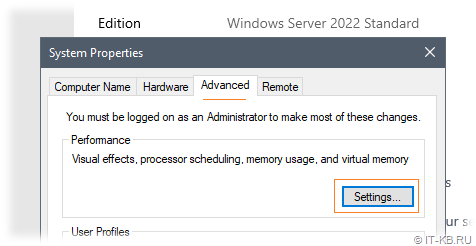
В окне Performance Options выберем вкладку Data Execution Prevention и в случае, если включена опция «Turn on DEP for all programs and services except those I select» (настройка по умолчанию), воспользуемся кнопкой Add и добавим в список исключений путь к исполняемому файлу nhsrvice.exe:
-
Путь для 32-битной системы:
С:\Windows\system32\nhsrvice.exe, -
Путь для 64-битной системы:
C:\Windows\SysWOW64\nhsrvice.exe
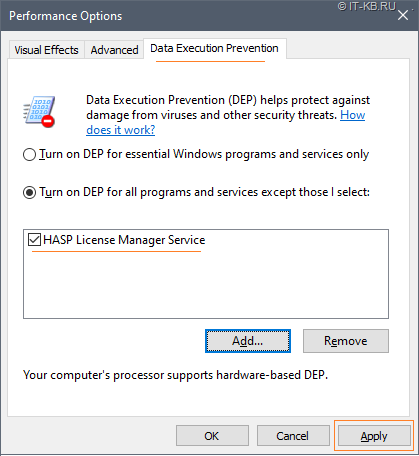
После этого служба HASP LM должна работать без проблем на Windows Server 2012 R2/2022.
Дополнительно может оказаться полезным добавление процесса HASP LM (nhsrvice.exe) в исключения антивирусного ПО.
Также обратите внимание на то, что инсталлятор HASP LM в ходе установки добавляет в Windows Firewall два правила, разрешающих входящий трафик на порт 475 для протоколов TCP и UDP с любых удалённых адресов. Можно подправить эти правила, например, сузив область адресов, с которых клиенты могут обращаться за лицензией ключей HASP.
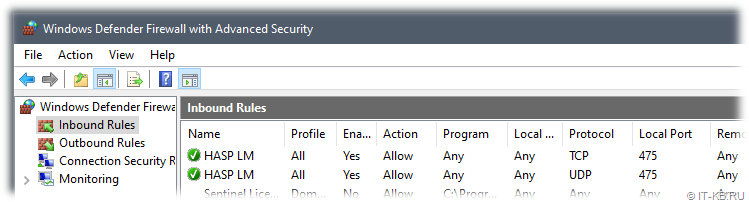
Здесь может возникнуть соблазн отключить правило для протокола UDP и ориентироваться в дальнейшей настройке только на работу с протоколом TCP. Однако стоит помнить несколько важных моментов:
-
Утилита Aladdin Monitor работает только по протоколу UDP (порт 475) и не позволит мониторить состояние ключей, если в HASP LM протокол UDP выключен или порт UDP 475, прослушиваемый HASP LM, блокируется брандмауэром Windows.
-
Есть информация, что платформа 1Сv8 работает с ключами только по протоколу UDP, однако можно попытаться заставить использовать её TCP, но для этого потребуется и на стороне клиента и на стороне сервера HASP LM включать поддержку устаревшего протокола NetBios over TCP/IP (свойства сетевого адаптера > свойства протокола TCP/IP > Properties > Advanced > WINS). На наш взгляд, оно того не стоит.
В общем случае, если сеть между клиентами и сервером HASP LM функционирует нормально, то отказываться от использования протокола UDP в пользу TCP не имеет особого смысла. Подробней об этом можно почитать в старой инструкции Working_with_HASP_and_1C.pdf
Чтобы настроить на сервере основную службу «HASP Loader» потребуется отредактировать конфигурационный файл nhsrv.ini.
Так как в нашем случае HASP LM установлен как служба, то, для вступления изменений в силу, настроенный конфигурационный файл nhsrv.ini из каталога установки C:\Program Files (x86)\Aladdin\HASP LM нужно будет скопировать в каталог C:\Windows\SysWOW64 (для 32-бытных ОС — C:\Windows\System32) и выполнить перезапуск службы HASP Loader .
Отредактируем на сервере файл следующим образом (приведены только незакомментированные строки):
- nhsrv.ini
-
[NHS_SERVER] NHS_USERLIST = 1000 ; maximum number of concurrent logins ; to this LM (default=250, max = 65520) NHS_SERVERNAMES = APP41 ; server names to match the name a client ; requests (max 6 names, max 7 chars/name) NHS_HIGHPRIORITY = no ; run LM at high priority (default=no) [NHS_IP] NHS_USE_UDP = enabled ; enabled or disabled (default: enabled) NHS_USE_TCP = enabled ; enabled or disabled (default: enabled) NHS_IP_portnum = 475 ; IP port number (default: 475 (IANA registered)) [NHS_IPX] NHS_USE_IPX = disabled ; enabled or disabled (default: enabled) [NHS_NETBIOS] NHS_USE_NETBIOS = disabled ; enabled or disabled (default: enabled)
Как видно, в секции основных настроек сервера в параметре NHS_USERLIST мы увеличили количество допустимых клиентских сессий с 250 до 1000. В параметре NHS_SERVERNAMES мы задали короткое имя этого сервера (это полезно делать, когда в сети больше одного HASP LM). Ну и наконец, в параметрах NHS_USE_IPX и NHS_USE_NETBIOS мы отключили старые неиспользуемые протоколы.
После того, как настроенным таким образом файл скопирован в системный каталог Windows, нужно перезапустить службу менеджера лицензий HASP LM, например, с помощью PowerShell:
Get-Service "HASP Loader" | Restart-Service
После этого с помощью утилиты netstat убедимся в том, что в системе прослушивается порт 475 по протоколу TCP и UDP:
netstat -na | findstr 0:475

Теперь на нашем сервере мы можем запустить утилиту Aladdin Monitor и убедиться в том, что в нём доступна информация о клиентском ключе HASP. Однако, стоит учесть то, что информация о клиентском ключе будет недоступна, пока к ключу не установлено клиентских соединений.
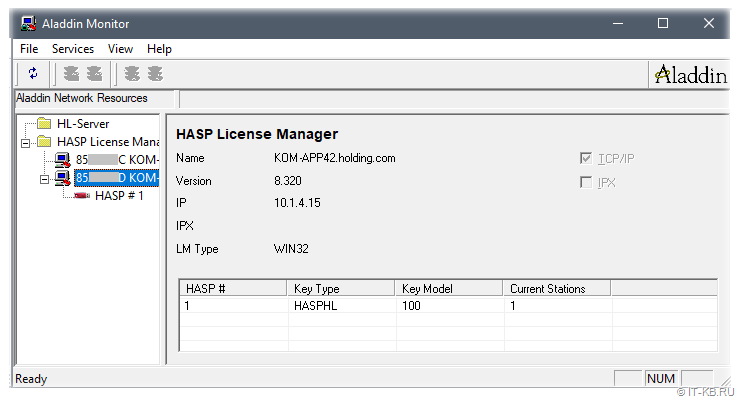
Позже, после развёртывания кластера серверов 1С и настройке клиентов, утилита Aladdin Monitor пригодится нам для анализа ситуации с получением клиентскими экземплярами 1С:Предприятие клиентских лицензий.
Дополнительные источники информации:
-
Установка HASP LM на Linux:
Проверено на следующих конфигурациях:
| Версия ОС сервера 1С |
|---|
| Microsoft Windows Server 2012 R2 Standard EN (6.3.9600) |
| Microsoft Windows Server 2022 Standard EN (10.0.20348) |
Автор первичной редакции:
Алексей Максимов
Время публикации: 10.03.2023 12:47
HASP ключ на windows server 2019. Ключ отваливается.
☑
0
Lama12
09.07.20
✎
09:56
Уж не знаю на что грешить.
Есть сервет с windows server 2019. В него воткнуто два ключа. Ключ на сервер приложений, и через хаб ключ на 50 пользователей.
Периодически ключ на 50 пользователей отваливается. Физически, он светится, но 1С не видит с него лицензий.Алладиновская утилита его не видит. При этом если перезагрузить сервер, то лицензии с ключа нормально раздаются. Сначала подозревал драйвер.Вчера переставил на новый взятый отсюда https://thales-sentinel.ru/helpdesk/download-space/.
Но вот как-то не помогло.
Куда копать?
Пока снял ключ и проверил локально. Работает.
Из планов, поменять местами с другим аналогичным. Других идей нет, а надо бы. 
Кот сталкивался, что делали?
1
Winnie Buh
гуру
09.07.20
✎
10:29
(0) >через хаб ключ на 50 пользователей
без хаба попробовать мысли не было?
2
Lama12
09.07.20
✎
10:35
(1) Пока я ее отметал, но похоже придется пробовать.
3
NorthWind
09.07.20
✎
10:36
мысли такие — убрать хаб, поменять ключ с другим аналогичным чтобы исключить косяк самого ключа (они тоже иногда барахлят), тщательно выдуть пыль из разъемов чтобы исключить плохой контакт.
4
NorthWind
09.07.20
✎
10:37
> При этом если перезагрузить сервер, то лицензии с ключа нормально раздаются
а высунуть-всунуть ключ?
5
Garykom
гуру
09.07.20
✎
10:44
(0) ключ положить в сейф, дамп с ключа в реестр
6
dka80
09.07.20
✎
11:00
Проблема в хабе. У меня редко, но тоже отваливается. Ели есть возможность, подключай напрямую в сервер
7
Lama12
09.07.20
✎
11:19
Удаление хаба не помогло. Замена ключа показала что другой ключ тоже не видится. Похоже что-то с контролером USB. Хотя странно. В сервере он один. Серверный ключ работает.
8
Vstur
09.07.20
✎
11:29
(7) кто ключ-то раздает?
LM или 1с ?
9
Lama12
09.07.20
✎
11:36
(8) LM
10
Lama12
09.07.20
✎
11:41
В общем забил пока. Переставляю ключ на другой сервер. Одна проблема, теперь у всех пользователей поменять «nethasp.ini». Ну это не критично.
Удивительно, что сама операционка ключ видит. Он в диспетчере устройств есть. А вот ни 1С, ни алладин монитор его не видят. И в «Sentinel Admin Control Center» видится только серверный ключ, а пользовательский ну никак.
11
Vstur
09.07.20
✎
11:43
(9) настаивать nethasp.ini и nhsrv.ini, для начала.
у меня тоже 0-1-2 раза в год такое происходит, тогда рестарт службы.
можно попробовать ежедневный ночной рестарт по расписанию, если это возможно.
12
Lama12
09.07.20
✎
11:47
(11) Стоп. Не так понял (8). Менеджер лицензий работает нормально. Сам ключ не видится.
13
Vstur
09.07.20
✎
11:55
(12) При сбое, Алладин показывает подключенных пользователей, нормальные тайм-ауты, свободные лицензии,
а при попытке нового пользователя зайти — не найдена лицензия.
вот такой глюк встречается 1-2 раза в год при многовековой работе сервера без перезапуска.
рестарт Sentinel LDK License Manager и Hasp loader решает проблему, для работающих пользователей тайм-аута вполне хватает, никто при перезапуске отваливается.
Утилиты
Драйвер ключа HASP HL 10.12
HASP HL — электронный ключ, предназначенный для защиты приложений и связанных с ними файлов данных.
Версия: 10.12, релиз: 12.11.2024, интерфейс: GUI, размер: 37.8 Мб, файл: HASPUserSetup_V10.12.exe
Поддерживаемые ОС: Windows 11 ARM 22H2, 11 22H2, 10 22H2, 10 IoT Enterprise 2021 LTSC, 10 IoT Enterprise 2019 LTSC, Server IoT 2022, Server 2022, Server IoT 2019, Server 2019, Server 2016. ВАЖНО: Windows Insider Preview builds не поддерживается
Дата обновления: 18.02.2025
Драйвер ключа HASP HL 9.13
HASP HL — электронный ключ, предназначенный для защиты приложений и связанных с ними файлов данных.
Версия: 9.13, релиз: 23.06.2023, интерфейс: GUI, размер: 37.4 Мб, файл: HASPUserSetup_V9.13.exe
Поддерживаемые ОС: Windows 11 ARM 22H2, 11 22H2, 10 22H2, 10 IoT Enterprise 2021 LTSC, 10 IoT Enterprise 2019 LTSC, Server IoT 2022, Server 2022, Server IoT 2019, Server 2019, Server 2016. ВАЖНО: Windows Insider Preview builds не поддерживается.
Дата обновления: 18.10.2023
Драйвер ключа HASP HL 7.51
HASP HL — электронный ключ, предназначенный для защиты приложений и связанных с ними файлов данных.
*** ДЛЯ WINDOWS 7 SP1 ***
Версия: 7.51, релиз: сентябрь 2016, интерфейс: GUI, размер: 14.8 Мб, файл: Sentinel_LDK_Run-time_setup.zip
Поддерживаемые ОС: Windows XP (X86) SP3, XP (X64) SP2, Vista SP2, 7 SP1, 7 SP1 Embedded standard (x86), 8.1 SP1, 10 Version 1607 (Device Guard должен быть активирован), Server 2003 SP2, Server 2008 SP2, Server 2008 R2 SP1, Server 2012 R2.
Дата обновления: 05.11.2020
Microsoft® SQL Server® 2019 Express
- Скачайте и запустите установщик SQL Server 2019 Express (SQLServer2019-SSEI-Expr) на этой странице. Вы можете выбрать установку или скачивание носителя.
Дата обновления: 09.02.2023
Microsoft® SQL Server® 2014 Express, x64
Microsoft® SQL Server® 2014 с пакетом обновления 1 (SP1), экспресс-выпуск для 64-х битных систем
Дата обновления: 14.05.2015
Файлы
Файл шаблона для заполнения КТС
Файл шаблона для заполнения КТС.
Дата обновления: 13.11.2014
Senddtxml v2.0.1
Модуль пересылки электронных копий.
Дата обновления: 13.11.2014
Инструкция по установке модуля
Senddtxml
-
Сохраните файл и распакуйте в текущую папку.
-
Содержимое папки скопируйте в каталог программы D-Sector TS.
Путь по умолчанию «C:\Program Files\Sector\Broker_TS».
Обращаем ваше внимание, что Фирма 1С Прекращает свободную продажу продуктов «1С:Предприятие» с аппаратной защитой (USB) с 09.03.2022 года до возобновления поставок необходимых комплектующих (USB-ключей).
Рекомендуем приобретать электронные поставки программных продуктов.
КУПИТЬ ЭЛЕКТРОННЫЕ ПОСТАВКИ
Преимущества электронных поставок:
- Быстро приобретаются и доставляются клиенту
- Надежно хранятся в личном кабинете клиента
- Не ломаются и не теряются, как USB защита
Для общего удобства и по просьбам системных администраторов разместим программное обеспечение фирмы Aladdin для установки ключей HASP.
- Драйвер устройства: необходим для установки ключа, как устройства.
- Менеджер лицензий: программное обеспечение для обеспечения запуска программ 1С во всей локальной сети.
- Монитор лицензий: программное обеспечение для мониторинга аппаратных ключей защиты в локальной сети.
